При работе в сети бережливое хранение данных и доступ к ним часто являются наиболее желательными характеристиками. Хотя несколько производителей предлагают решения для хранения данных, лишь немногие из них так искусны и надежны, как Drobo. С 2005 года компания выпустила несколько надежных продуктов, которые пользуются спросом как у малых, так и у крупных предприятий.

Но, тем не менее, даже самые лучшие устройства могут столкнуться с потерей данных, поэтому вам стоит узнать, как восстановить данные с устройств Drobo. Если вы новичок в этой области, вам больше не стоит беспокоиться. Это руководство расскажет вам обо всех действенных методах восстановления данных с Drobo, которые вы можете использовать в зависимости от того, с каким сценарием вы столкнулись.
Часть 1. Основы устройства хранения данных Drobo
Drobo (сокращение от "Data Robotics") - компания из США, производящая внешние системы хранения данных для устройств NAS, SAN и DAS. В отличие от периферийных устройств, подключенных к локальной сети, хранение данных в Интернете является сравнительно сложной задачей. Вам нужно не только выделить необходимое хранилище для всех подключенных пользователей, но и обеспечить последовательный доступ для тех, кто обращается к одному и тому же диску.

В этом Drobo проявляет свою компетентность. Используя их оборудование, каждый может легко создать сеть хранения данных объемом до 128 ТБ. Большинство дисков - это высококачественные SATA или SASCI варианты, совместимые с любой файловой системой, разработанной на сегодняшний день. Благодаря разумным ценам компания Drobo поддерживает стабильные поставки устройств хранения данных для малого и среднего бизнеса, хотя после проблем с цепочкой поставок в 2020 году она не спешит выполнять заказы.
Особенности устройства
Drobo позволяет создать гибридную сеть из HDD и SSD в одном отсеке. Даже когда пользователи подключены к диску, можно извлекать другие диски из отсеков для восстановления файлов или обслуживания Drobo. Накопители совместимы с портами USB 2.0, USB 3.0, Thunderbolt, Firewire 800 и Gigabit Ethernet.
Использование
Drobo может предоставить решения для широкого спектра персональных и коммерческих услуг. Вы можете использовать их услуги для создания частных облачных хранилищ, видеонаблюдения и интеграции потоковых приложений, чтобы получить OTT HDR высокой плотности.
Для предприятий восстановление файлов и доступ к ним с помощью Drobo делают возможным создание онлайн-платформ для цифровых проектов. Установка индивидуального сервера на базе оборудования Drobo позволит вам сэкономить 30% на аренде серверов на сторонних сайтах. Более того, вы получаете конфигурацию, точно соответствующую требованиям вашего предприятия.
Drobo делает управление доступом или настройками монитора более удобным благодаря интуитивно понятному приложению для смартфонов и ПК. Оно позволяет напрямую делиться любыми данными, не предоставляя доступ к сети.
Технология BeyondRAID
RAID является основным решением резервного копирования для большинства серверов хранения данных. Из-за полосатых наборов данных вы можете встретить конфигурации RAID 5 или RAID 6 довольно часто. Тем не менее, восстановление файлов Drobo более надежно благодаря собственной технологии BeyondRAID.
В отличие от обычных конфигураций RAID, BeyondRAID использует виртуальные полосы данных для создания активной резервной копии всех данных, хранящихся на дисках. Это решает самую страшную проблему резервного копирования RAID - что делать, если и основной, и резервный диски будут стерты? При виртуальном резервном копировании полосы данных остаются доступными до тех пор, пока один диск, на котором они хранятся, активен и полностью работоспособен.
Эта методология также позволяет пользователю взаимодействовать с резервными копиями с помощью графического интерфейса вместо стандартных конфигураций RAID, требующих знания программирования. Доступ к этой функции можно получить из Drobo Dashboard.
Часть 2. Причины потери данных с Drobo NAS/DAS
Несмотря на все усилия компании, существует несколько случаев, когда вам может понадобиться восстановить данные с дисков Drobo в конфигурациях NAS или DAS. Эти случаи могут относиться к одной из следующих категорий.
Логические вопросы
Такие проблемы часто возникают, когда что-то не так с программным обеспечением сети. Это может произойти, когда система динамически создает слишком много виртуальных таблиц или неправильно применяет файловые системы внутри отдельных дисков. Также это может произойти при заражении вредоносным трояном или троянской программой, которая делает данные с дисков нечитаемыми.
Физические проблемы
Ваша служба восстановления данных Drobo будет надежной только до тех пор, пока вы заботитесь обо всем оборудовании. Люди с небольшим опытом в сфере ИТ могут установить сервер хранения данных и забыть о нем на годы. Физические факторы, такие как влажность и пыль, могут со временем накапливаться, создавая условия для повреждения диска из-за электрической перегрузки или вредителей.
Часть 3. Как восстановить данные с накопителей Drobo
Вам не стоит беспокоиться, если вы столкнулись с любой из вышеперечисленных проблем во время использования таких служб хранения данных. В зависимости от серьезности проблемы, вы можете выполнить любую из следующих процедур для восстановления данных Drobo.
Способ 1: Восстановление данных с накопителей Drobo NAS с помощью Recoverit NAS Recovery
Для логических и физических сбоев дисков Wondershare предлагает полный пакет для восстановления данных Drobo в виде Recoverit NAS Recovery. Вы можете загрузить программу установки для Windows и Mac, а затем установить соединение между программой и сетевым хранилищем Drobo, просто указав IP-адрес, порт, имя пользователя и пароль сетевого хранилища.
Кроме того, вы можете воспользоваться рядом преимуществ, которые не получите при использовании других программ сторонних производителей. К ним относятся:

Wondershare Recoverit - ваше надежное программное обеспечение для восстановления NAS
5 481 435 человек скачали его.
Поддерживает все основные производители NAS, такие как Synology, QNAP, Drobo, ASUSTOR, LaCie, Seagate, Western Digital, Buffalo и т.д.
Восстановление данных при более чем 500 сценариях потери данных, включая случайное удаление, форматирование, крах ОС, сбой восстановления RAID-массива, отключение питания, атаку вредоносного ПО и т.д.
Восстановление данных NAS в режиме реального времени без прерывания работы сервера NAS. Вам не нужно вытаскивать жесткий диск NAS для диагностики и восстановления.
Поддерживает все конфигурации RAID, включая BeyondRAID, применяемые для восстановления данных Drobo на большинстве аппаратных средств.
Для восстановления файлов Drobo выполните 3 описанных ниже шага.
Шаг 1. Выберите восстановление NAS
Выберите NAS Recovery из опции NAS и Linux после загрузки и установки Wondershare Recoverit с официального сайта Recoverit.

Для Windows XP/Vista/7/8/10/11
Для macOS X 10.10 - macOS 13
Шаг 2. Подключение к сетевому хранилищу Drobo
Recoverit выполнит поиск всех доступных устройств NAS. После процесса поиска можно выбрать NAS Drobo, с которого были удалены или потеряны данные. Затем введите действительные учетные данные для подключения к NAS-серверу. К ним относятся IP-адрес, порт, имя пользователя и пароль.

Шаг 3. Сканирование и восстановление
Сейчас программа запустит сканирование и выведет список всех восстанавливаемых файлов на дисках Droba NAS. Это может занять некоторое время, в зависимости от размера дисков. Поэтому это время можно использовать для выполнения оставшихся дел по дому или на работе.

После завершения сканирования вы можете просмотреть файлы с помощью функций Поиск и Предварительный просмотр . Это позволит вам убедиться, что это действительно те файлы, которые вы хотите восстановить. Щелкните все нужные файлы и выберите кнопку Восстановить в нижней части диалогового окна.

Видеоурок о том, как восстановить файлы с NAS-сервера?
Для Windows XP/Vista/7/8/10/11
Для macOS X 10.10 - macOS 13
Способ 2: Выполните восстановление данных Drobo с помощью UFS Explorer RAID Recovery
Для конфигураций DAS/NAS, содержащих 5 дисков или меньше, можно использовать UFS Explorer RAID Recovery для восстановления данных Drobo. Это дает вам удобный способ восстановления любых динамически сохраненных данных или устранения любых логических проблем с диском. После установки UFS Explorer RAID Recovery на вашу систему, вы можете сделать это следующим способом.
Шаг 1. Убедитесь, что все диски подключены к системе, и инициализируйте UFS Explorer в системе.

Шаг 2. Перейдите на вкладку "Открыть" в верхней панели и выберите Именованное устройство или Файл изображения или виртуальный диск, в зависимости от ваших предпочтений.
Шаг 3. Выберите соответствующий диск в меню и нажмите Открыть.
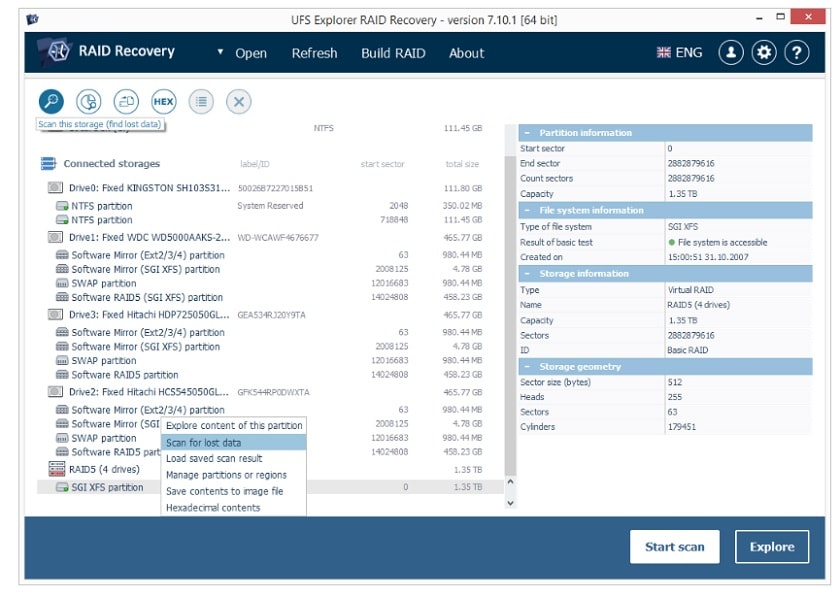
Шаг 4. Вы можете перейти к точному расположению файла с помощью левой панели. Установив базовую линию, нажмите кнопку Сканировать в нижней части диалогового окна.
Шаг 5. Укажите параметры на следующем экране и нажмите кнопку Начать сканирование.
Шаг 6. Система начнет сканирование всех восстанавливаемых файлов. После этого вы сможете просмотреть их и изучить предварительный просмотр в правой части диалогового окна.
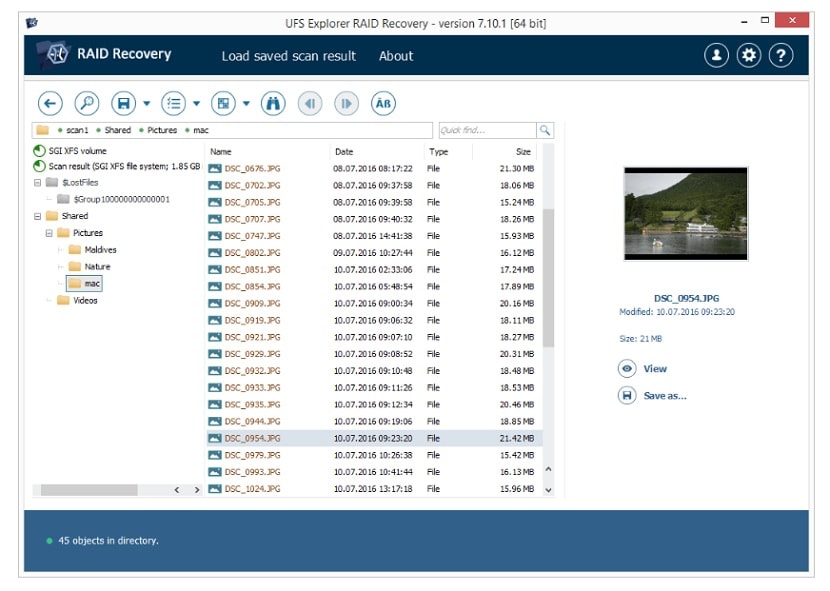
Шаг 7. Нажмите кнопку Определить постоянное выделение и отметьте элементы, которые вы хотите восстановить.
Шаг 8. Выберите нужное место в меню выбора Сохранить на верхней панели.
Способ 3: Выполните восстановление данных Drobo с помощью UFS Explorer Professional Recovery
Если вы хотите получить более полный вариант за разумную цену, вы можете перейти на UFS Explorer Professional Recovery. Он использует тот же способ восстановления файлов Drobo, что и упомянутый выше, только с дополнительными настройками. Вы извлекаете данные с зашифрованных дисков (до 8 одновременно), автоматически определяя местоположение и выравнивая разделы и передавая больше метаданных для восстанавливаемых файлов.
Способ 4: Выполните восстановление данных Drobo с помощью Drobo BeyondRAID Assistant
Если ваше устройство хранения Drobo было сброшено к заводским настройкам, вы можете ускорить процесс восстановления, восстановив конфигурацию BeyondRAID вместо файлов. Это можно сделать с помощью UFS Explorer RAID Recovery, используя следующий метод.
Шаг 1. Убедитесь, что все диски подключены к системе, и запустите UFS Explorer RAID Recovery.
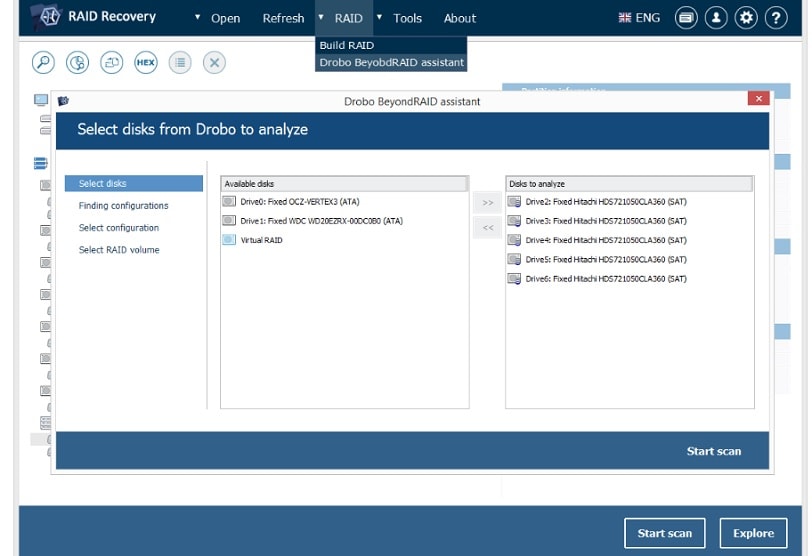
Шаг 2. Перейдите в меню RAID на верхней панели и выберите Drobo BeyondRAID assistant.
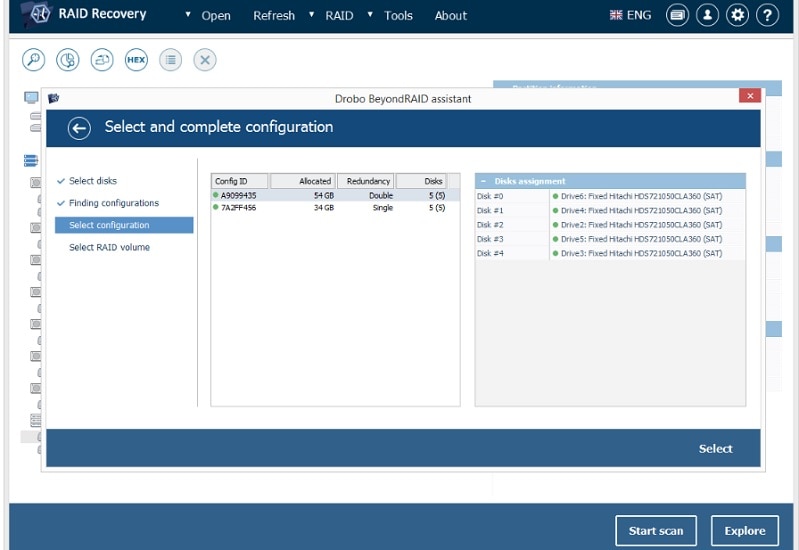
Шаг 3. Откроется диалоговое окно со старыми фрагментами всех доступных виртуальных метаданных. Выберите тот, с которым вам удобнее всего работать, и нажмите кнопку Выбрать.
Сейчас программа смонтирует его как виртуальный диск. Теперь вы можете продолжить настройку, как указано выше.
Способ 5: Восстановление данных с накопителей Drobo с помощью службы восстановления данных Drobo
Если вы обнаружили серьезные физические повреждения на дисках Drobo, рекомендуется доверить это дело профессионалам. Вы можете воспользоваться помощью сторонних компаний, например, Platinum Data Recovery Service. Они могут выполнить тяжелую работу за разумную цену, которая, скорее всего, понадобится вам не чаще одного раза в год. Для этого вам нужно следовать приведенной ниже процедуре.
Шаг 1. Посетите официальный сайт и запланируйте получение устройства Drobo.
Шаг 2. Специалист посетит ваш объект и проведет диагностику системы.
Шаг 3. Если они согласятся, что диск подлежит ремонту, вы можете разобрать критические диски и отправить их в сервис.
Шаг 4. В зависимости от вашего местоположения, для отправки дисков обратно компании Platinum потребуется около 72 часов.
Шаг 5. Когда вы получите отремонтированные диски, вы можете проверить их на наличие дефектов и произвести оплату.
В службе восстановления данныхPlatinum работают лучшие специалисты, которые используют различные методики для большинства сценариев потери данных. У них есть доступ к инструментам, которые обычно нельзя получить в Интернете.
Кроме того, они часто медлят с процессом, и ваши диски могут задержаться в случае каких-либо проблем с поставками. Кроме того, при восстановлении данных нет выбора. Вы можете дать им приблизительное представление о том, что вы хотите восстановить, но в большинстве случаев вам восстановят больше данных, чем вам требуется. Поэтому лучше всего придерживаться программного обеспечения для ручного восстановления данных.
Вопросы об устройствах Drobo
Как предотвратить ненужные простои после сбоя Drobo?
Если вы хотите восстановить все потерянные данные сразу после сбоя Drobo, лучше всего сохранить их на внешнем резервном диске или в сторонней облачной службе. Такие приложения, как Dropbox и Google One, могут синхронизировать данные в режиме реального времени, позволяя вам немедленно восстановить потерянные файлы при условии наличия подключения к Интернету.
Как создать резервную копию Drobo?
Ваше устройство Drobo поставляется с внутренней системой резервного копирования любых данных в указанное место назначения. Вы можете проверить ее в разделе Папка по умолчанию на вкладке Друзья на панели Drobo Dashboard.
Какую файловую систему использует Drobo?
Drobo поддерживает форматы файлов NTFS, HFS+ и FAT32.
Снята ли компания Drobo с производства?
Хотя поддержка программного обеспечения Drobo все еще работает, они не могут выполнять заказы на оборудование с 2020 года. Более того, материнская компания StorCentric подала заявление о банкротстве в июне 2022 года, поэтому маловероятно, что вы получите адекватное оборудование и программное обеспечение, если захотите создать систему с нуля.
Заключение
Drobo - это надежный сервис, который может прослужить вам долгие годы. Тем не менее, если у вас возникнут проблемы с потерей данных, вы можете воспользоваться любым из методов, подробно описанных в этом руководстве. Для получения более подробной информации и наиболее эффективных решений, посетите официальный сайт Wondershare Recoverit.
Для Windows XP/Vista/7/8/10/11
Для macOS X 10.10 - macOS 13
